教你win10更新失败却一直在更新的解决办法
相信很多win10用户在更新的时候都遇到过win10更新失败的问题,但如果出现了更新失败却一直在更新的情况,我们要该怎么解决呢?有些不熟悉电脑的用户可能不太清楚,所以今天小编为大家分享的就是win10更新失败却一直在更新的解决办法。
推荐下载:win10系统64位旗舰版下载
解决方法如下:
方法一、
1、点击“此电脑”打开“C盘”。
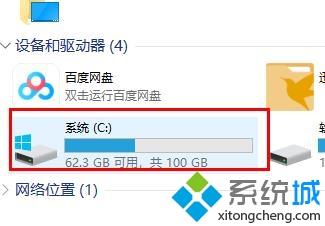
2、点击“windows”。
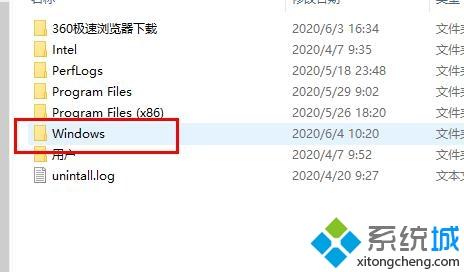
3、点击“system32”。
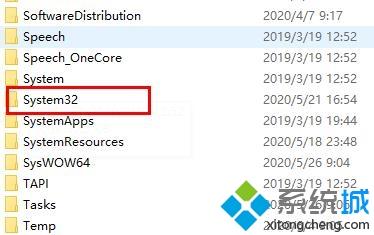
4、然后再点击“Tasks”。
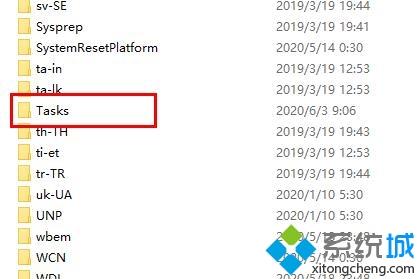
5、右击“XblGameSave文件夹”点击“删除”。
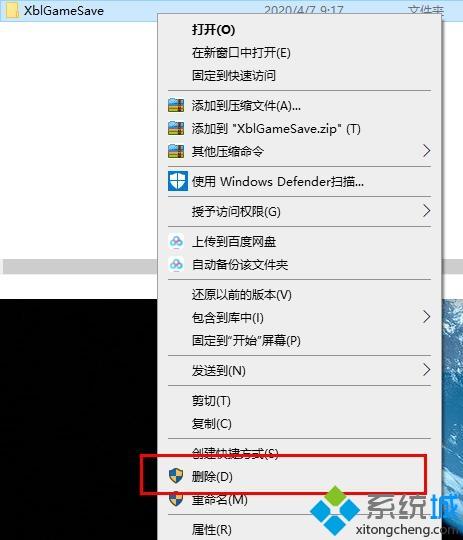
方法二、
1、按下“Win+R”输入 regedit。

2、在注册编辑器中打开
Hkey_LOCAL_MACHINE/SOFTWARE/Microsoft/WindowsNT/CurrentVersion/Schedule/TaskCache/Tree/Microsoft/XblGameSave。
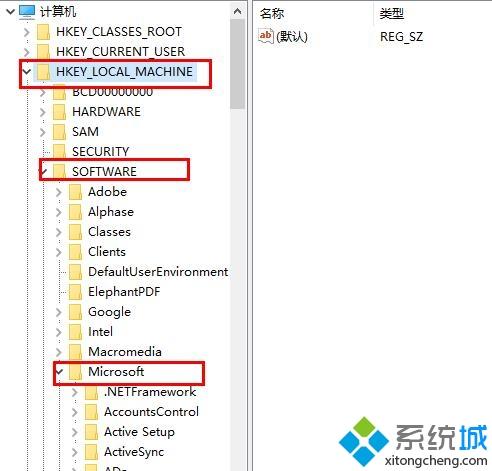
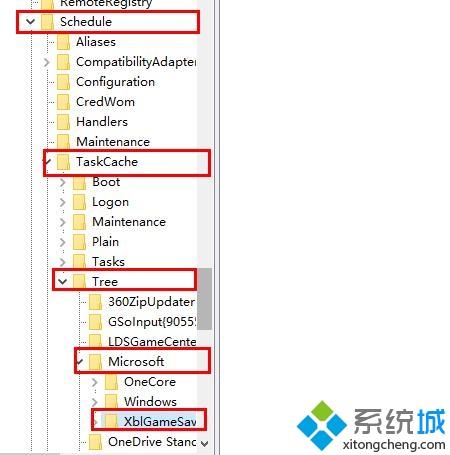
3、将XblGameSave文件删除即可。
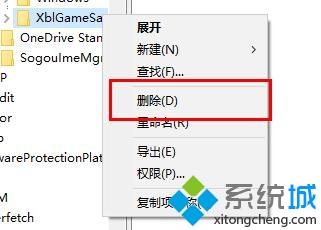
上面就是关于win10更新失败却一直在更新的解决办法啦,有遇到同样的情况的可以参考上面的方法来解决哦。
我告诉你msdn版权声明:以上内容作者已申请原创保护,未经允许不得转载,侵权必究!授权事宜、对本内容有异议或投诉,敬请联系网站管理员,我们将尽快回复您,谢谢合作!










